D-Link Kaip įdėti slaptažodį į „Wi-Fi“ tinklą?

- 4267
- 178
- Gilberto Weimann
„D-Link“: kaip įdėti slaptažodį į „Wi-Fi“ tinklą?
„D-Link“ maršrutizatoriai yra didesni tarp vartotojų. Todėl instrukcijos, kaip nustatyti, slaptažodžio diegimas, kai kurių problemų sprendimas ir pan. Visada yra svarbios. D. Šiame straipsnyje mes įdėsime slaptažodį „Wi-Fi“, „D-Link“ maršrutizatoriuje. Aš parodysiu visą procesą maršrutizatoriaus „D-Link Dir-615“ modelio pavyzdyje, kurį mes nustatėme šiame straipsnyje. Tam tikrų modelių nustatymo instrukcijose aš visada stengiuosi rašyti apie slaptažodžio diegimą belaidžio tinklo tinkle. Tačiau bendras visų „D-Link“ modelių straipsnis nepakenks.
Remiantis šia instrukcija, slaptažodį galite įdėti į „D-Link Dir-300“, „Dir-615“, „Dir-320“ ir kitus modelius. Nebent yra skirtingų programinės įrangos versijų, kurios skiriasi sąsaja. Todėl apsvarstysime keletą variantų.
Tada „Wi-Fi“ tinklo apsaugos diegimo klausimas Turite įdėti slaptažodį. Ir geriausia pirmojo nustatymo procese. Patikėk manimi, kurie nori daug susisiekti. Tai yra papildomas maršrutizatoriaus apkrova, mažas ryšio greitis ir jis nėra saugus. Netgi gali būti, kad prisijungęs prie jūsų tinklo, trečiasis vakarėlis gaus prieigą prie jūsų failų. Dabar, jei dabar neturite slaptažodžio, galite pamatyti, kiek įrenginių yra prijungti prie jūsų „Wi-Fi“ tinklo. Jei jūsų tinklas atidaromas ilgą laiką, esu tikras, kad pamatysite ne tik savo įrenginius.
Todėl patariu sugalvoti gerą slaptažodį, būtinai atsiminti (arba užsirašyti) ir apsaugoti savo namų tinklą.
Instrukcijos, kaip įdiegti slaptažodį „Wi-Fi“ maršrutizatoriaus „D-Link“ tinkle
Tiesą sakant, nieko nėra sunku. Pirmiausia eikite į maršrutizatoriaus nustatymus. Pageidautina, jungiama prie maršrutizatoriaus per laidą. Bet, jei tai neįmanoma, tada taip pat galite pagal „Wi-Fi“ (jei kyla kokių nors diegimo problemų, skaitykite sprendimus šio straipsnio pabaigoje).
Norėdami įvesti puslapį su nustatymais, turite atidaryti bet kurią naršyklę (net iš planšetinio kompiuterio ar išmaniojo telefono) ir surinkti adresą adresų juostoje 192.168.0.1. Mes jį kertame paspausdami klavišą Enter. Jei pasirodo vardo ir slaptažodžio užklausa, nurodykite administratorių ir administratorių (Jei jų nepakeitė). Jei kažkas nesiseka, skaitykite išsamias instrukcijas: https: // help-wifi.Com/d-link/kak-zajti-v-nastrojki-routera-d-link-zaxodim-na-dras-192-168-0-1/.
Nustatymuose eikite į skirtuką Bevielis internetas - Apsaugos Nustatymai (Jei turite anglų kalbos meniu, tada pakeiskite jį į rusų kalbą). Meniu „Drop -down“ Tinklo autentifikavimas Įdėkite WPA2-PSK. Lauke PSK šifravimo raktas Nurodykite slaptažodį, kuris bus naudojamas prisijungti prie jūsų „Wi-Fi“ tinklo. Tiesiog sugalvokite sudėtingiau nei mano „123456789“ :) Slaptažodis turėtų būti bent 8 simboliai.
Skyriuje „WPA šifravimo nustatymai“ Mes nieko nekeičiame, tiesiog spustelėkite mygtuką Kreiptis.

Tada įveskite žymeklį į meniu elementą Sistema (aukščiau). Pirmiausia spustelėkite mygtuką Sutaupyti, ir tada - Perkrauti.
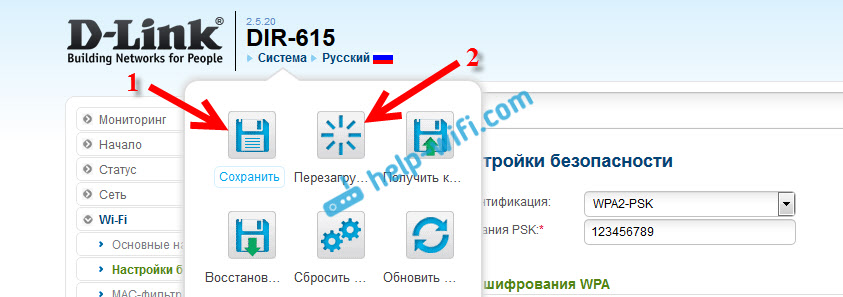
Maršrutizatorius bus paleistas iš naujo, o jūsų „Wi-Fi“ tinklas bus apsaugotas slaptažodžiu. Ko pageidautina nepamiršti :). Jei kas, žiūrėkite šį straipsnį: Kaip sužinoti savo slaptažodį iš „Wi-Fi“ arba ką daryti, jei pamiršite slaptažodį?
Jei jūsų valdymo skydelis skiriasi nuo to, kas yra mano aukščiau esančioje ekrano kopijoje, galite pabandyti atnaujinti programinę -aparatinę įrangą.
Jei nenorite atnaujinti programinės įrangos, tada čia Apsaugos diegimo „D-Link“ instrukcijos su sena programinė įranga (šviesos sąsaja):
Nustatymuose eikite į skirtuką Pavadinimas rankiniu būdu.

Tada atidarykite skirtuką Bevielis internetas Ir Apsaugos Nustatymai.

Nustatykite slaptažodį, išsaugokite nustatymus ir paleiskite maršrutizatorių iš naujo.
Taip pat programinės aparatinės įrangos su tamsia sąsaja instrukcijos:
Pagrindiniame puslapyje iš apačios spustelėjome nuorodą Pažangūs nustatymai.

Be to, „Wi-Fi“ skirtuke pasirinkite Elementas Apsaugos Nustatymai.

Na, tada viskas yra taip, kaip įprasta. Prieš Tinklo autentifikavimas Reikia pasirinkti WPA2-PSK. Nurodykite slaptažodį (nekeiskite likusių nustatymų) ir spustelėkite mygtuką Kreiptis.

Mes išsaugome nustatymus ir paleidžiame maršrutizatorių.
Ką daryti, jei įdiegus slaptažodį, nėra jokio ryšio su „Wi-Fi“?
Labai populiari problema, kai, įdėję slaptažodį į „Wi-Fi“, kompiuteriai, telefonai, planšetiniai kompiuteriai ir kiti įrenginiai nėra prijungti prie belaidžio tinklo. Kompiuteryje tai paprastai yra gerai žinoma klaida „Šiame kompiuteryje išsaugoto tinklo parametrai neatitinka šio tinklo reikalavimų“, arba "„ Windows “negalėjo prisijungti ... Mobilieji įrenginiai gali tiesiog neprisijungti.
Ką reikėtų padaryti. Jums tereikia ištrinti „Wi-Fi“ tinklą kompiuteryje, pamiršti jį ir vėl bus prijungtas su slaptažodžiu, kuris buvo nustatytas maršrutizatoriaus nustatymuose. Tai padaryti yra labai paprasta. Aš išsamiai parašiau apie tai šiame straipsnyje: https: // help-wifi.Com/reshenie-problem-i-sobok/udalyaem-wi-fi-set-na-windows-7/. Jei turite „Windows 10“, tada peržiūrėkite šią instrukciją.
Mobiliuose įrenginiuose jums tereikia paspausti tinklą, šiek tiek laikyti ir meniu pasirinkite Ištrinti.
- « Maršrutizatorius „Zyxel Keenetic“ kaip „Wi-Fi“ imtuvas kompiuteriui ar televizoriui
- Kas yra „Wi-Fi Repiter“ (kartotuvas), kaip jis veikia ir ką reiškia maršrutizatorius repiero režime? »

